我们在使用明基品牌笔记本电脑的时候,有的小伙伴想要对自己的操作系统进行重新安装,那么小编觉得如果是系统不能正常使用可以U盘安装系统。对于明基笔记本进入bios怎么设置U盘启动,小编觉得可以在电脑开机的时候使用快捷方式来进入电脑的bios界面进行设置即可。详细步骤就来看下小编是怎么做的吧~
工具/原料:
1、操作系统: windows 系统
2、品牌型号:明基笔记本电脑
3、软件版本:老白菜u盘启动盘制作工具5.0
小编以老白菜u盘启动盘制作工具为例:
1.到老白菜官网查询到明基笔记本电脑的一键u盘启动快捷为“F9”
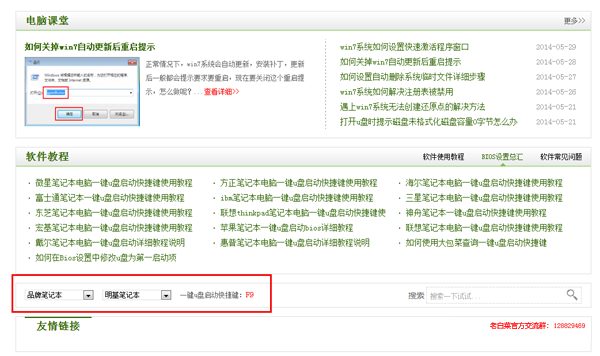
2.将制作好的老白菜u盘启动盘插入电脑的usb借口(建议不要插在外接的usb,这是由于外接usb接口的传输性能相对较偏低,稳定性不佳),然后重启电脑。
3.在电脑出现开机画面时,按下“F9”,如下图所示。

4.在弹出的启动项中选择以“usb”开头的选项,如下图所示。

5.选择后按下回车键进行确认,就能进入到老白菜主菜单界面了,如下图所示。

以上就是明基笔记本电脑使用一键u盘启动快捷键的详细步骤了,有需要的朋友可以照以上方法进行操作。

我们在使用明基品牌笔记本电脑的时候,有的小伙伴想要对自己的操作系统进行重新安装,那么小编觉得如果是系统不能正常使用可以U盘安装系统。对于明基笔记本进入bios怎么设置U盘启动,小编觉得可以在电脑开机的时候使用快捷方式来进入电脑的bios界面进行设置即可。详细步骤就来看下小编是怎么做的吧~
工具/原料:
1、操作系统: windows 系统
2、品牌型号:明基笔记本电脑
3、软件版本:老白菜u盘启动盘制作工具5.0
小编以老白菜u盘启动盘制作工具为例:
1.到老白菜官网查询到明基笔记本电脑的一键u盘启动快捷为“F9”
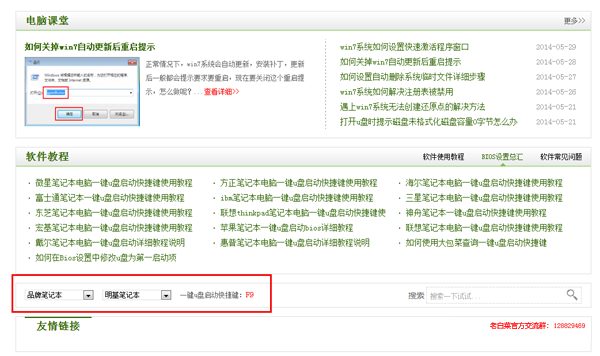
2.将制作好的老白菜u盘启动盘插入电脑的usb借口(建议不要插在外接的usb,这是由于外接usb接口的传输性能相对较偏低,稳定性不佳),然后重启电脑。
3.在电脑出现开机画面时,按下“F9”,如下图所示。

4.在弹出的启动项中选择以“usb”开头的选项,如下图所示。

5.选择后按下回车键进行确认,就能进入到老白菜主菜单界面了,如下图所示。

以上就是明基笔记本电脑使用一键u盘启动快捷键的详细步骤了,有需要的朋友可以照以上方法进行操作。




